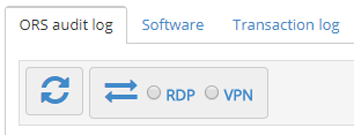远程协助
远程协助是 Remote Service 的另一个组件。通过使用远程协助,我们的机构可以远程连接和支持客户。实现基于 TeamViewer。客户必须允许支持中心员工建立远程桌面连接。
自动更新许可证
从 PRISMAprepare 6.2.0 开始,可以自动下载并在产品上安装更新的许可证。在以下情况下,将自动下载并安装更新的许可证:
客户延长了维护期限。
客户购买了可选的功能。
客户已经为更多用户购买支持。
具有有效维护合同的客户有权获得软件维护版本。从 PRISMAprepare 6.2.0 开始,安装程序验证是否允许客户安装产品更新。在以下情况下,每次刷新网页时,将显示一条消息以通知客户:
维护期限在 1 个月内到期。客户也可以在“关于”框中验证维护到期日期。
许可证在 1 个月内到期。客户也可以在“关于”框中验证到期日期。
在许可证到期时,将在登录屏幕上通知客户。
新下载的许可证:
在功能级别进行更改时,向用户发出通告。
自动安装在本地 Floating Licence Server 上。
对于远程 Floating Licence Server,客户必须:
定义一个具有所需权限的共享文件夹。
手动复制许可证文件。
在安装许可证后的一分钟内使用。
如果禁用了该选项,则无法建立到 Remote Service 后台的连接。一直等到激活了配置选项。
启用 [允许远程协助] 选项以获得远程协助。我们的机构进行的远程协助基于 TeamViewer。支持中心员工可以请求允许建立远程桌面连接以提供远程协助。
该 ID 和验证码标识您的服务机构。这些设置用于在服务组织中的远程服务网站上查找您的 PRISMAprepare 安装。
如果正确配置了许可证路径,将会自动检索序列号。
如果需要对网络中的 TeamViewer 具有特殊权限,您必须定义代理服务器设置。
[自动检测代理服务器]
可以使用该选项自动检测代理服务器。将使用在浏览器中配置的代理服务器设置。
不要使用此选项。手动配置代理服务器的设置。
[启用代理服务器]
如果自动检测代理服务器失败,将使用该选项。
[主机名:]
输入代理服务器的主机名或 IP 地址。
[端口:]
输入代理服务器使用的端口号。
[代理服务器身份验证]
如果代理服务器要求身份验证,请使用该选项。
用户名和密码
代理服务器的登录凭据。必须使用正确的大小写键入密码中的字符。
域
代理服务器所在的域。
默认情况下,本地系统帐户运行 "PRISMAprepare ORS service"。
只有在以下情况下,才建议您更改运行该服务的帐户:
[浮动型许可证服务器] 安装在远程系统上。
许可证位于网络路径上。
在这种情况下,您必须使用允许访问网络路径的帐户。
选择[其他帐户] 。
键入用户名和密码。必须使用正确的大小写键入密码中的字符。
对话框将会关闭。
[连接].
应用程序将尝试连接到服务机构的远程服务器。
[重新启动].
应用程序将重新启动 "PRISMAprepare ORS service"。
转到“Oce Remote Service”网站,并使用您的凭据登录。
当“RDP”和“VPN”可见时,您可以连接到 TeamViewer。“RDP”和“VPN”将会在您登录后 5 秒内可见。